Samsung YP-C1Z, YP-C1X, YP-C1V, YP-C1HB, YP-C1H User Manual [ru, ru]
...
- Воспроизведение файлов MP3,
WMA, ASF и Ogg
- Использование в качестве съемного
диска
- Прямая запись в формате MP3
- FM-радиоприемник
- Объемный звук SRS WOW
- Поддержка стандарта USB 2.0
- Обновляемое встроенное ПО
- 42 часа непрерывного
воспроизведения
- Функция диктофона

Содержание
Подготовка к работе
Инструкции по технике безопасности ........................................................................................................................... 4
Особенности плеера ...................................................................................................................................................... 6
Комплект поставки.......................................................................................................................................................... 8
Расположение органов управления .............................................................................................................................. 9
Подсоединение к компьютеру
Подключение плеера к ПК ........................................................................................................................................... 11
Ручная установка драйвера USB................................................................................................................................. 15
Использование в качестве съемного диска (ПК)........................................................................................................ 18
Загрузка и выгрузка файлов ................................................................................................................................... 18
Отсоединение кабеля USB..................................................................................................................................... 18
Форматирование ..................................................................................................................................................... 19
Установка программы Music studio.............................................................................................................................. 20
Просмотр справки по программе Music Studio ........................................................................................................... 21
Основные функции
Прослушивание музыки и выключение плеера.......................................................................................................... 22
Функция блокировки ..................................................................................................................................................... 23
Запись голоса ............................................................................................................................................................... 23
Кодирование в формат MP3 ........................................................................................................................................ 24
Поиск музыкальных и голосовых файлов................................................................................................................... 26
Установка закладки ...................................................................................................................................................... 27
Прослушивание передач в диапазоне FM .................................................................................................................. 28
Запись радиопередач в диапазоне FM ....................................................................................................................... 30
2
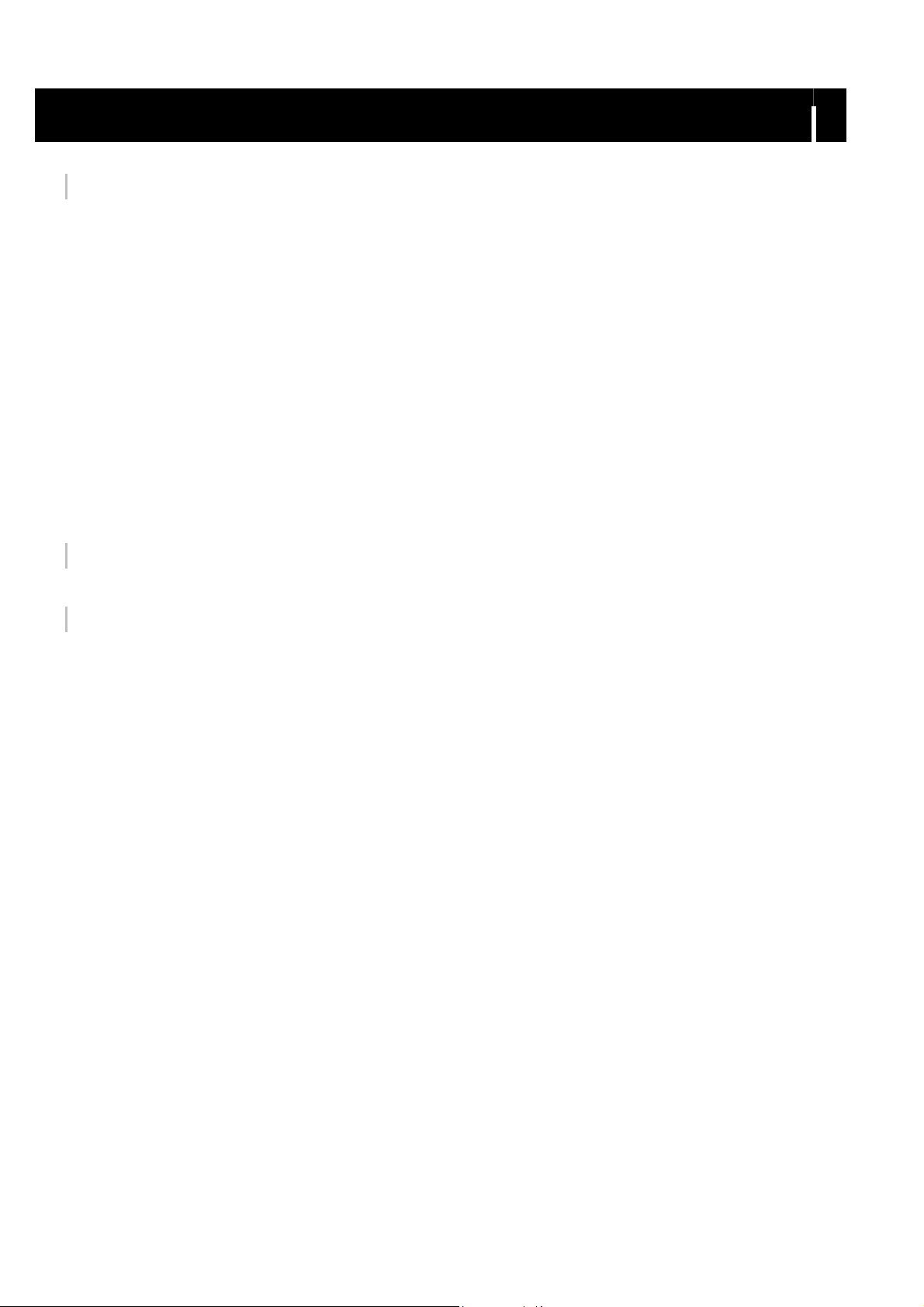
3
Содержание
Дополнительные функции
Повтор фрагмента ........................................................................................................................................................ 30
Использование МЕНЮ ................................................................................................................................................. 31
Функция навигации ....................................................................................................................................................... 32
Создание списка воспроизведения............................................................................................................................. 35
Дополнительные настройки......................................................................................................................................... 36
Выбор режима воспроизведения ................................................................................................................................ 37
Выбор режима эквалайзера......................................................................................................................................... 38
Preset EQ (Эквалайзер) .......................................................................................................................................... 38
Bass Booster (Усилитель басов) ............................................................................................................................. 38
WOW Set (Настройка WOW)................................................................................................................................... 39
User EQ Set (Пользовательский эквалайзер)........................................................................................................ 40
Настройка дисплея....................................................................................................................................................... 41
Scroll Speed (Скорость прокрутки) / Display Time (Показ времени)...................................................................... 41
Backlight (Подсветка) / Contrast (Контрастность)................................................................................................... 42
Tag (Тег) / Bitrate (Битрейт)..................................................................................................................................... 43
Настройка языка ........................................................................................................................................................... 44
Настройка системы....................................................................................................................................................... 45
Настройки записи ......................................................................................................................................................... 48
Настройки времени ...................................................................................................................................................... 49
Управление файлами................................................................................................................................................... 50
Приложение
Структура МЕНЮ.......................................................................................................................................................... 51
Сведения для покупателя
Устранение проблем .................................................................................................................................................... 52
Технические характеристики ....................................................................................................................................... 54

4
Инструкции по технике безопасности
Чтобы не получить травму и не повредить плеер, внимательно прочтите и уясните для себя эти инструкции.
Не подвергайте плеер воздействию
экстремальных температур (выше +35°C и
ниже -5°С). Не подвергайте его воздействию
влаги.
Не подвергайте плеер сильным ударам и не
кладите на него тяжелые предметы.
Не допускайте попадания в плеер инородных
предметов.
Будьте осторожны, чтобы не нажимать на
плеер излишне сильно при его ношении на
шее.
Не подвергайте плеер воздействию прямых
солнечных лучей или источников тепла.
Имейте в виду, что наша компания не несет ответственности за ущерб вследствие утраты
данных по причине поломки, ремонта плеера или по каким-либо иным причинам.
Не подвергайте плеер воздействию
химических веществ, таких, как бензол или
растворители.
Не храните плеер в запыленных местах.
Если вы не собираетесь пользоваться
плеером длительное время, удалите из него
батарею.
Не пытайтесь самостоятельно разбирать и
ремонтировать плеер.

5
Инструкции по технике безопасности
Наушники
Следуйте правилам безопасности дорожного движения
Не пользуйтесь наушниками при управлении автомобилем или поездке на велосипеде.
Это не только опасно, но и запрещено законом в некоторых странах.
Если на улице вы будете слушать музыку в наушниках на большой громкости, это может привести к несчастному случаю,
особенно при переходе через дорогу.
Чтобы защитить ваш слух
Не пользуйтесь наушниками на слишком большой громкости. Врачи предупреждают, что прослушивание музыки на
большой громкости в течение длительного времени вредно для слуха.
Если вы почувствовали звон в ушах, уменьшите громкость или прекратите прослушивание.
Рабочая температура и влажность
Температура: 5°С ~ 35°С
Влажность : 10 ~ 75%
Информация по защите окружающей среды
Соблюдайте местное законодательство, касающееся утилизации упаковочных материалов, использованных батарей и
устаревшей аппаратуры.
Упаковка плеера сделана из картона, полиэтилена и т.п.; в ней не используются вредные материалы.
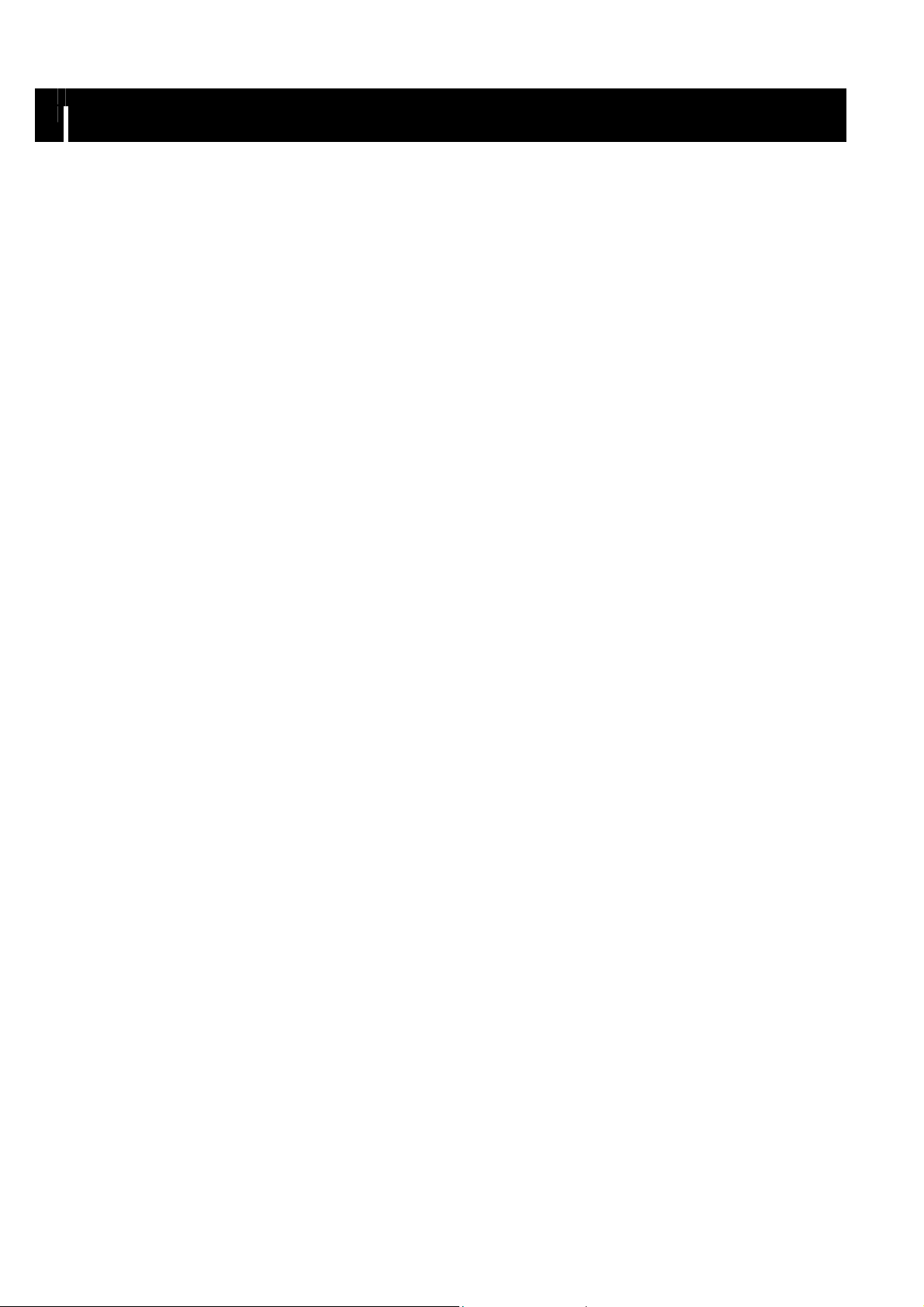
6
Особенности плеера
Воспроизведение файлов MP3, WMA, ASF и Ogg
Ваш плеер поддерживает воспроизведение файлов форматов MP3, WMA, ASF и Ogg.
Использование в качестве съемного диска
С помощью Проводника Windows (Windows Explorer) вы можете легко копировать и переносить файлы в память
плеера.
Прямая запись в формате MP3
Вы можете преобразовать в файлы формата MP3 аудио сигнал с компакт-дисков, аудиокассет, а также
передачи радиостанций без использования персонального компьютера (ПК).
FM-радиоприемник
Функции Автоматического поиска и Запоминания частот делают прослушивание радиопередач в диапазоне FM
более удобным.
Объемный звук SRS WOW
Функция объемного звука добавляет звучанию объемность.

7
Особенности плеера
Поддержка стандарта USB 2.0
Максимальная скорость передачи данных составляет 18 Мбит/с
Обновляемое встроенное ПО
Вы можете обновлять встроенное ПО при появлении его новых версий.
Проверяйте, не появились ли обновления программного обеспечения на домашней странице плеера
(mp3.samsung.ru).
42 часа непрерывного воспроизведения
В этом плеере используются одна щелочная батарея размера AA/LR6. Плеер может непрерывно работать до
42 часов. Фактическое время воспроизведения зависит от типа и емкости батареи.
Функция диктофона
Вы можете выполнять высококачественную запись голоса.

Комплект поставки
8
Плеер
Одна батарея
Модель YP-C1 H YP-C1 V YP-C1 X YP-C1 Z
Встроенная память 128 Мбайт 256 Мбайт 512 Мбайт 1 Гбайт
Реальный объем доступной для использования встроенной памяти будет меньше указанного в таблице, так как часть
памяти использует встроенное программное обеспечение.
Конструкция аксессуаров может изменяться без предварительного уведомления для усовершенствования устройства.
Чехол для переноски Наушники Ремешок для ношения
Кабель для линейного
(1,5 В, тип АА/LR6)
входа
на шее
Кабель USB
Установочный компакт-
диск
Инструкция для
пользователя

9
Расположение органов управления (плеер)
Микрофон
Кнопка "Повтор фрагмента"
Ушко для
ремешка
Гнездо для наушников
Переключатель Hold (Блокировка) Гнездо ENC (Кодирование)/ Порт
Дисплей Кнопка МЕНЮ, кнопки навигации
Кнопка увеличения громкости
Кнопка "Запись"
для подключения кабеля USB
Переход к дорожке/ Ускоренный поиск
Кнопка уменьшения громкости
Переход к дорожке/ Ускоренный поиск
Кнопка Воспроизведение/ Пауза
Крышка отсека
для батареи
Продолжение ...

10
Расположение органов управления (плеер)
Дисплей
Индикатор номера дорожки
Индикатор Воспроизведение/ Стоп/
Пауза
Индикатор воспроизведения дорожки
Индикатор настроек эквалайзера и SRS
Индикатор следующей дорожки
Индикатор режима воспроизведения
Индикатор оставшегося заряда батареи
Индикатор названия песни (дорожка и
исполнитель)
Индикатор времени воспроизведения
- Изображения на экране дисплея приведены только для пояснения. Фактический вид изображения на экране может
отличаться.
Установка батареи
Откройте крышку, сдвинув ее в направлении, указанном
1
стрелкой.
Установите батарею, соблюдая правильную полярность
2
(+, −), затем нажмите на крышку в направлении,
указанном стрелкой, чтобы закрыть ее.
- Не кладите на крышку отсека тяжелые предметы.
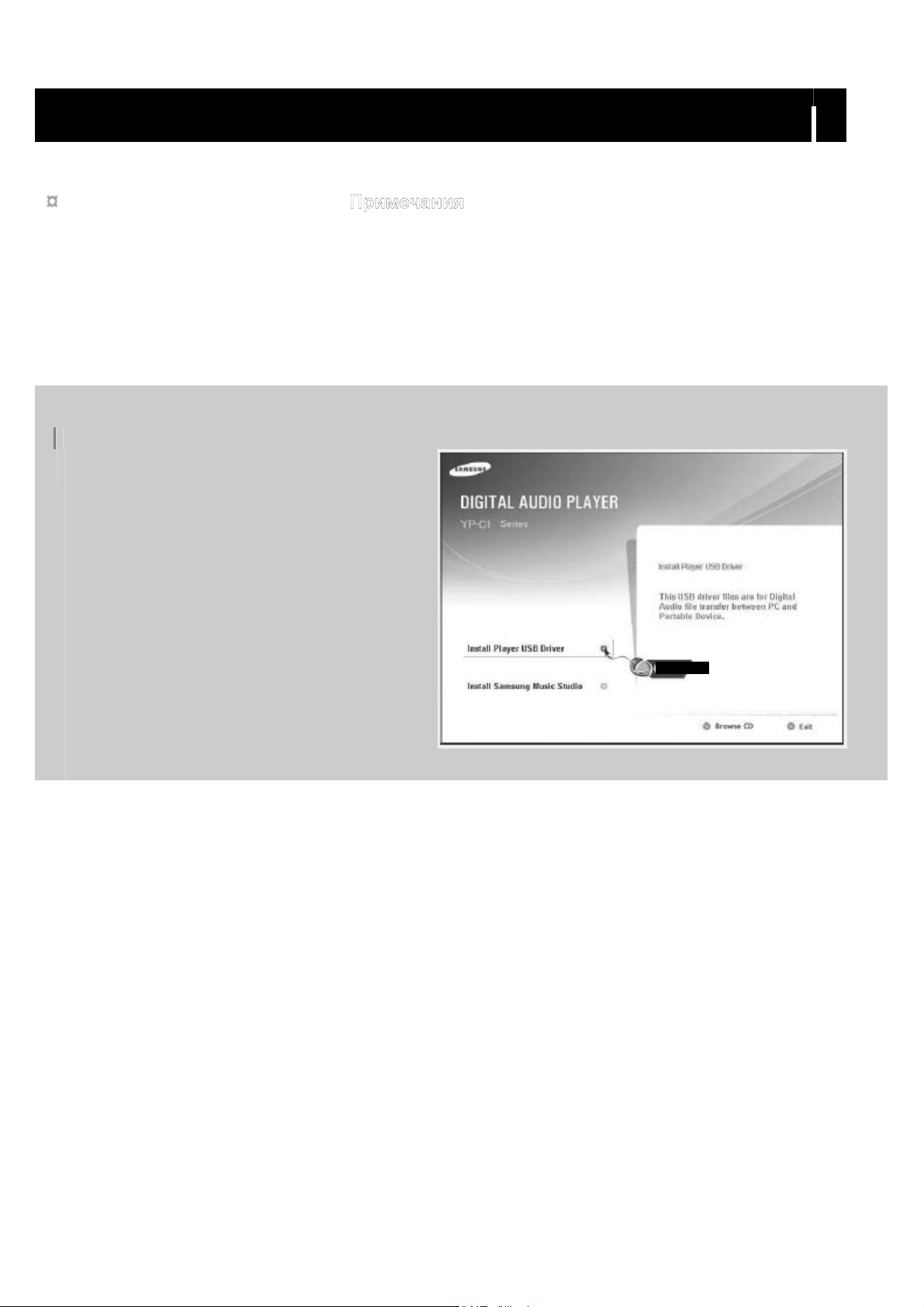
11
Подключение плеера к ПК
Системные требования
Компьютер должен отвечать следующим
требованиям:
Процессор Pentium 200 МГц и выше
Windows 98SE/ME/2000/XP
40 Мбайт свободного места на диске
Привод CD-ROM (2X или выше)
Поддержка порта USB (2.0)
Графический адаптер VGA
Перед тем, как подключать плеер к ПК, необходимо установить USB-драйвер. Если на экране появится сообщение "Add new
hardware wizard" (Мастер установки оборудования), щелкните мышью на кнопке [Cancel] (Отмена) и установите USB-драйвер.
Установка программного обеспечения
Загрузите установочный компакт-диск в привод
1
CD-ROM.
Выберите пункт [Install Player USB Driver]
(Установить USB-драйвер плеера).
- Для установки прилагаемого к плееру программного обеспечения в операционной
системе Windows 2000 или XP войдите в систему как Администратор (Основной
пользователь). В противном случае установка может не быть выполнена надлежащим
образом.
- Операционные системы (ОС) Windows ME, 2000 и XP могут распознать драйвер без
установки поставляемой с плеером программы. Однако для того, чтобы
форматировать память плеера и обновлять
обеспечение, необходимо установить программу.
- Если при использовании ОС Windows 98 программное обеспечение для плеера YP-C1
не было установлено, ОС не будет обмениваться данными с плеером, как со съемным
диском. Необходимо сначала установить USB-драйвер.
встроенное в него программное
ЩЩееллккннииттее
Продолжение...

12
Подключение плеера к ПК
Завершите установку, последовательно выполняя инструкции, появляющиеся в окнах программы установки.
2
ЩЩееллккннииттее
ЩЩееллккннииттее
ЩЩееллккннииттее
ЩЩееллккннииттее
ЩЩееллккннииттее

13
Подключение плеера к ПК
Подключение плеера к ПК с помощью кабеля USB
Подсоедините один конец кабеля USB к порту USB на компьютере.
1
Подсоедините другой конец кабеля USB к порту для кабеля USB в нижней части плеера.
2
Отсоединение от компьютера кабеля USB в то время, когда во время установки драйвера USB
программа обращается к плееру или когда компьютер выполняет команду, может вызвать сбой в
компьютере.
Когда драйвер USB будет установлен, на экране появится сообщение о том, что система производит поиск
3
нового устройства. Это сообщение может не появиться.
На вкладке "Диспетчер устройств" (Device Manager) убедитесь в том, что установка драйвера завершилась
успешно.
После установки драйвера USB, на вкладке [Device Manager] ([Устройства]) в окне [System Properties]
4
([Свойства: Система]) должен появиться пункт "Samsung YP-C1 USB Device".
Кабель USB
Продолжение...
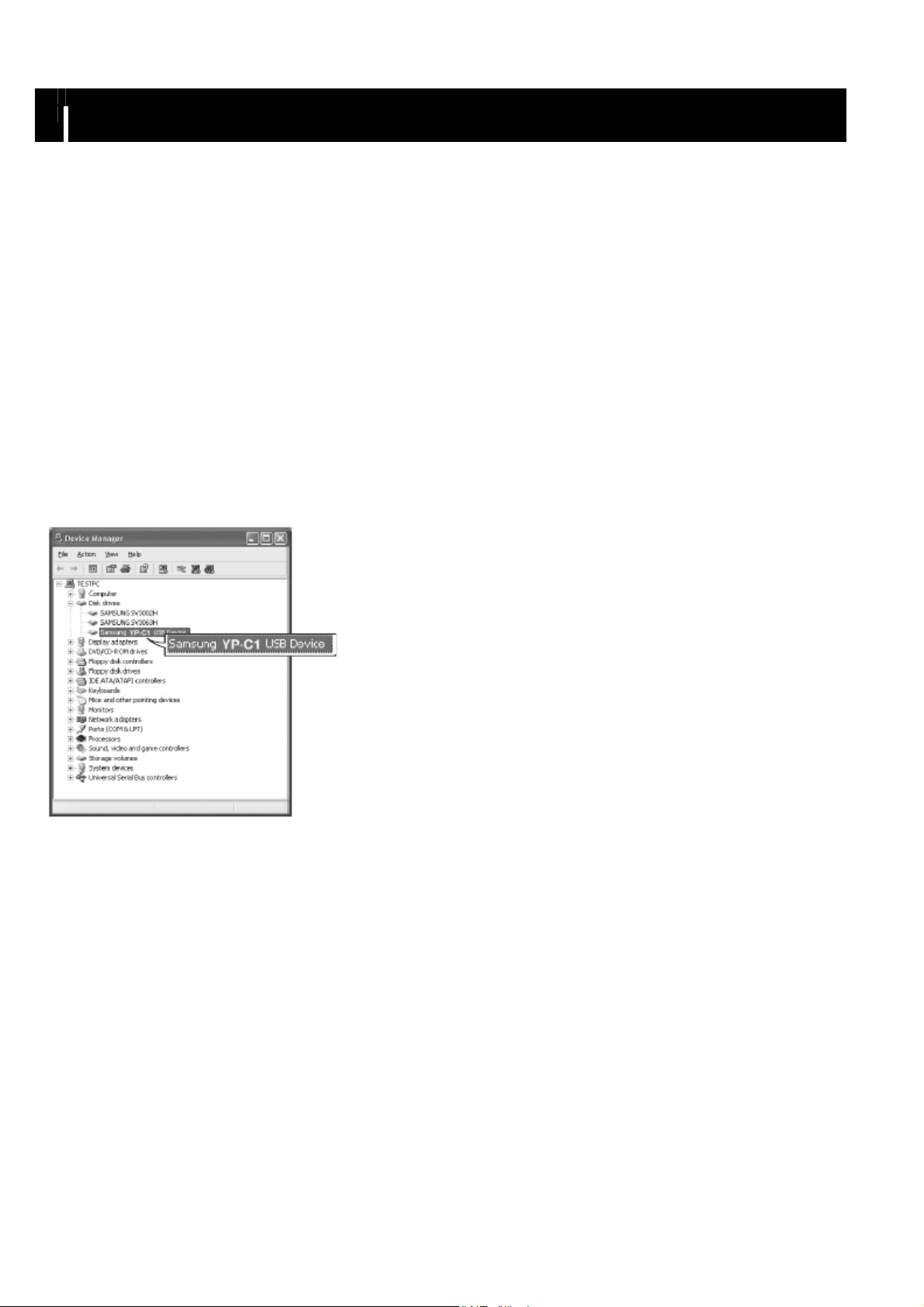
14
Подключение плеера к ПК
Как проверить установку драйвера USB
Windows 98:
Control Panel → System → Device Manager → Disk Drives → Samsung YP-C1
(Панель управления → Система → Устройства → Дисковые накопители → Samsung YP-C1)
Windows 2000:
Control Panel → System → Hardware → Device Manager → Disk Drives → Samsung YP-C1 USB Device
(Панель управления → Система → Оборудование → Диспетчер устройств → Дисковые накопители → Samsung
YP-C1 USB Device)
Windows XP:
Control Panel → System → Hardware → Device Manager → Universal Serial Bus controllers → Disk Drives →
Samsung YP-C1 USB Device
(Панель управления → Система → Оборудование → Диспетчер устройств → Контроллеры универсальной
последовательной шины USB → Дисковые накопители → Samsung YP-C1 USB Device)
Если драйвер USB не установился автоматически, обратитесь на следующую страницу.
5
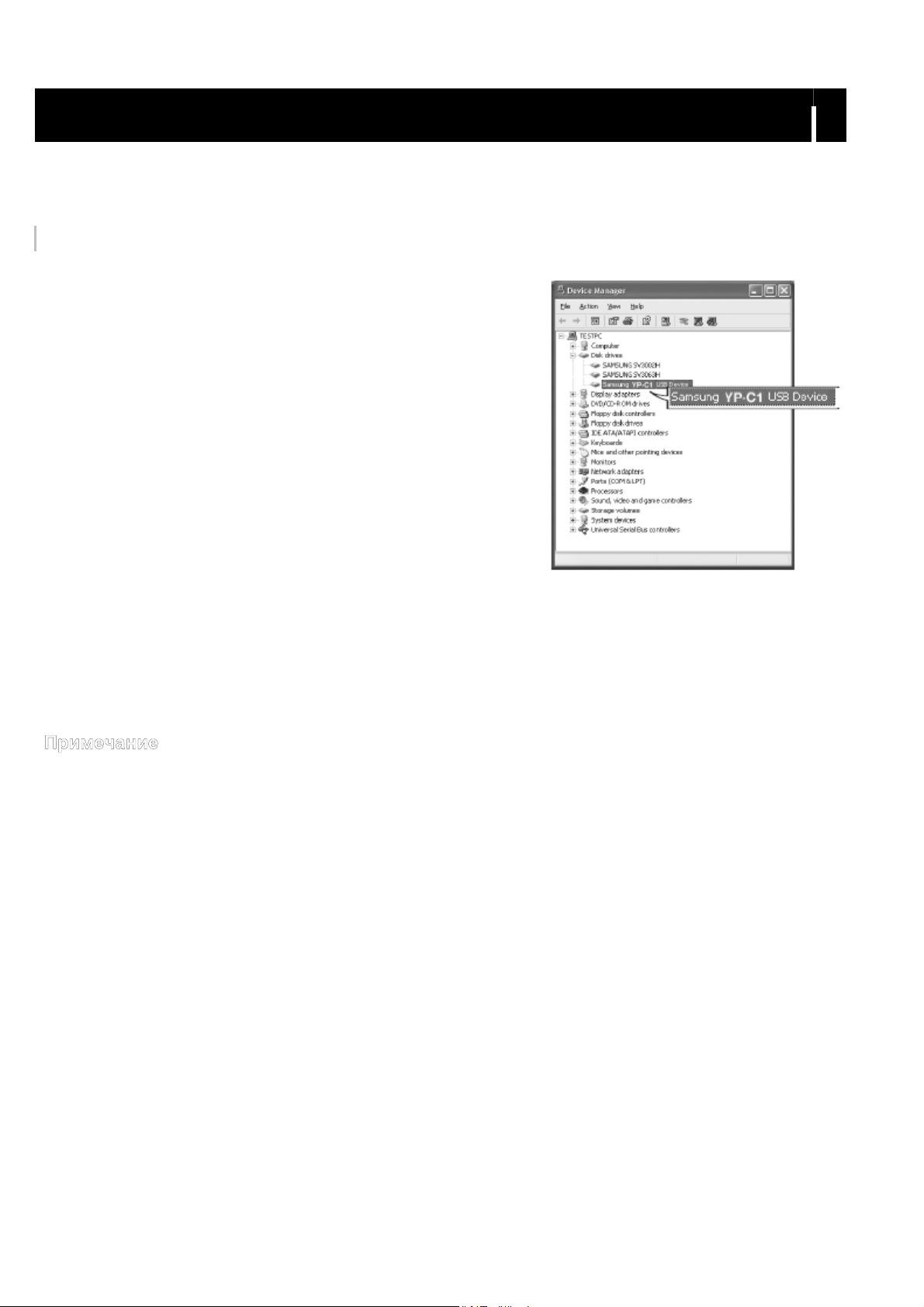
15
Ручная установка драйвера USB
Если драйвер USB установился правильно, переходите к разделу "Загрузка и выгрузка файлов".
Если драйвер USB не был установлен автоматически, выполните следующее:
Если при установке драйвера USB
произошла ошибка
Откройте Диспетчер устройств.
1
Windows 98, ME:
Control Panel → System → Device Manager
(Панель управления → Система → Устройства)
Windows 2000 / XP:
Control Panel → System → Hardware → Device Manager
(Панель управления → Система → Оборудование → Диспетчер
устройств)
Windows:
Проверьте, не стоит ли возле какого-либо из устройств в
2
списке (показанного как неизвестное устройство или
устройство USB) восклицательный или вопросительный знак.
Сделайте двойной щелчок мышью на значке устройства, помеченного восклицательным или
3
вопросительным знаком.
- Если вы используете ОС Windows 2000 и ваша версия Windows не распознает драйвер USB, загрузите и
установите самое недавнее обновление операционной системы (Service Pack) с Web-сайта
windowsupdate.microsoft.com.
- Способы установки могут иметь отличия, в зависимости от типа компьютера или операционной системы.
За информацией по установке ПО обратитесь к дилеру, у которого вы купили компьютер, или в сервисный
центр.
- Если во время установки драйвера USB система постоянно сообщает об ошибках, перезагрузите компьютер и
вновь подсоедините кабель USB.
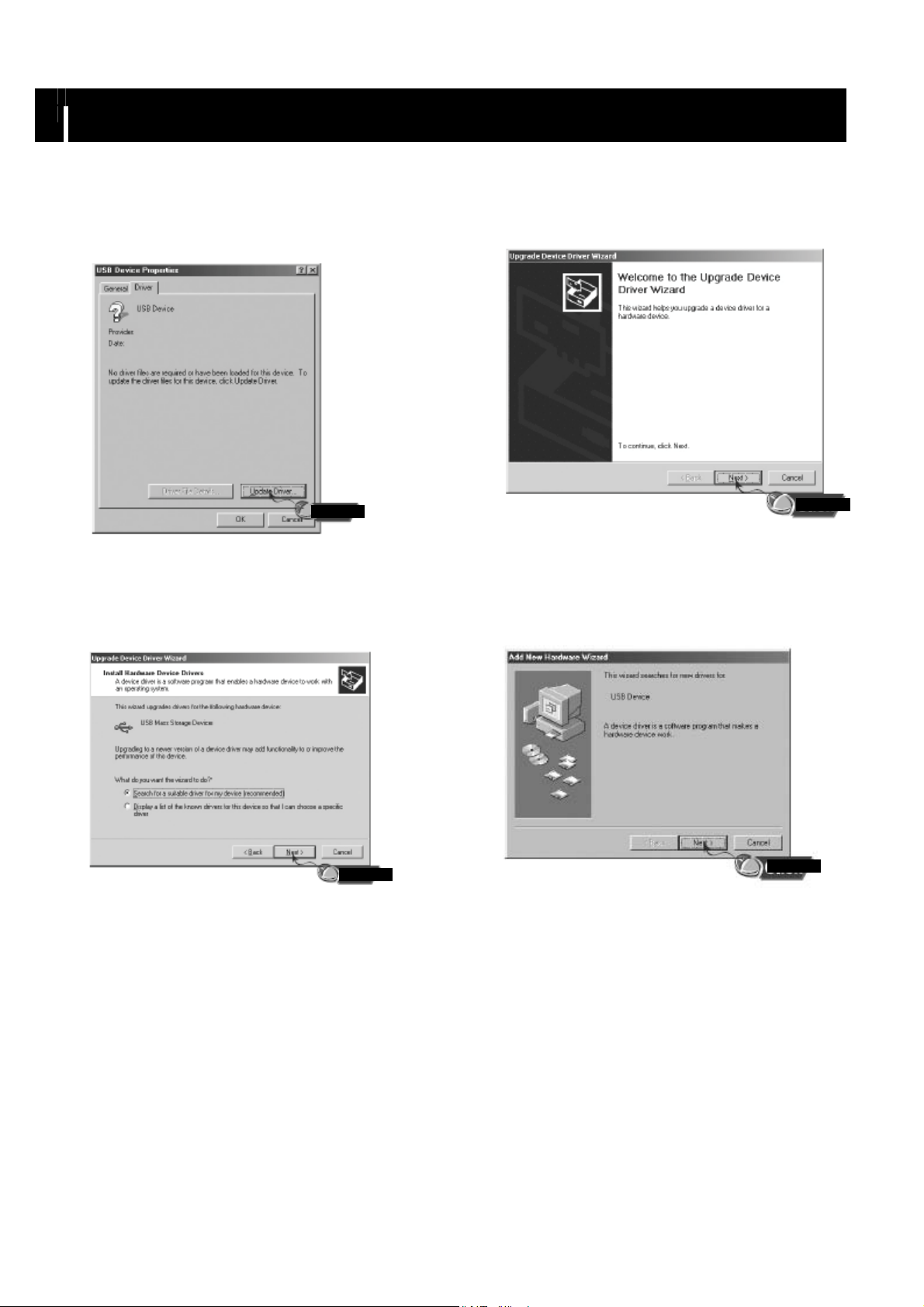
16
Ручная установка драйвера USB
Выберите вкладку Driver (Драйвер) и щелкните
4
по кнопке [Update Driver] (Обновить драйвер).
Щелкните по кнопке [Next] (Далее).
5
ЩЩееллккннииттее
Выберите пункт [Search for a suitable driver for
6
my device] (Найти лучший драйвер) и затем
щелкните по кнопке [Next] (Далее).
ЩЩееллккннииттее
Щелкните по кнопке [Next] (Далее) для
7
завершения установки.
ЩЩееллккннииттее
ЩЩееллккннииттее
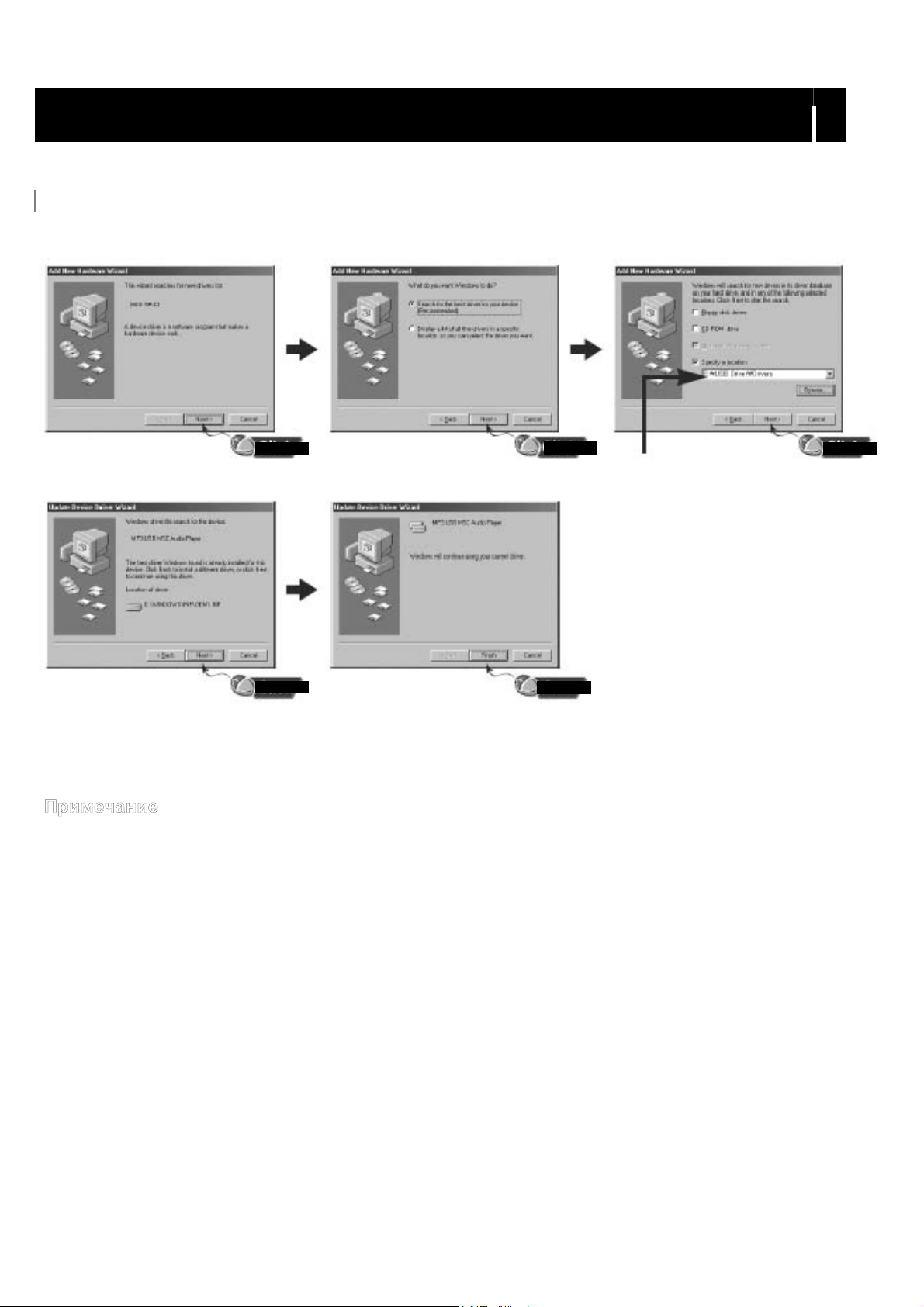
17
Ручная установка драйвера USB
В системе Windows 98
Выполните установку, следуя инструкциям в порядке их появления в диалоговых окнах на экране.
ЩЩееллккннииттее
ЩЩееллккннииттее
ЩЩееллккннииттее
ЩЩееллккннииттее
: Чтобы завершить установку, обязательно перезагрузите ваш ПК.
- Если в системе Windows 98 не было установлено прилагаемое к плееру YP-C1 программное обеспечение, вы не сможете
использовать плеер, как съемный диск. Необходимо сначала установить драйвер USB.
Расположение драйвера USB
[CD ROM]\USB Driver\Drivers
ЩЩееллккннииттее
